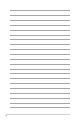Prvo izdanje Travanj 2021. Copyright © 2021 ASUSTeK COMPUTER INC. Sva prava pridržana. Niti jedan dio ovog priručnika, uključujući u njemu opisane proizvode i softver, ne smije se bez izričite pismene suglasnosti tvrtke ASUSTeK COMPUTER INC.("ASUS") reproducirati, prenositi, prepisivati, pohranjivati u sustavu pretraživanja ili prevoditi na bilo koji jezik, u bilo kojem obliku ili na bilo koji način, osim dokumentacije koju prodavatelj čuva u svrhu izrade sigurnosne kopije.
Sadržaj Napomene.................................................................................................... iv Obavijesti o sigurnosti................................................................................. v Održavanje i čišćenje.................................................................................. vi Takeback Services...................................................................................... vii Podaci o proizvodu za energetsku oznaku EU............................
Napomene Izjava Savezne komisije za komunikacije Ovaj uređaj sukladan je zahtjevima dijela 15 FCC propisa. Rukovanje njime podliježe ovim dvama uvjetima: • uređaj ne smije stvarati štetne smetnje, i • uređaj mora biti u mogućnosti prihvatiti svaku smetnju, uključujući smetnju koja može izazvati neželjeni rad. Ovaj uređaj je ispitan i utvrđeno je da udovoljava ograničenjima koja vrijede za digitalne uređaje klase B u skladu sa člankom 15 FCC propisa.
Obavijesti o sigurnosti • Prije podešavanja monitora pažljivo pročitajte svu dokumentaciju koju ste dobili u pakiranju. • Radi sprječavanja opasnosti od strujnog udara, monitor nemojte izlagati kiši i vlazi. • Nikad nemojte otvarati kućište monitora. Opasni visoki naponi unutar monitora mogu uzrokovati ozbiljne tjelesne ozljede. • Ako je električno napajanje oštećeno, nemojte ga popravljati sami. Obratite se kvalificiranom servisnom tehničaru ili dobavljaču.
• Adapter je namijenjen samo ovom monitoru i ne smije se koristiti za druge svrhe. Vaš uređaj koristi jedno od sljedećih napajanja: - Proizvođač: Delta Electronics Inc., Model: ADP-120VH B Simbol prekrižene kante za smeće s kotačem ukazuje da se proizvod (električni, elektronički i baterija koja sadrži živu) ne smije odlagati s općim otpadom. Elektroničke proizvode odložite prema važećim lokalnim propisima.
Korištene konvencije u ovom vodiču UPOZORENJE: Informacije za sprječavanje ozljeda prilikom izvršavanja zadatka. OPREZ: Informacije kojih se trebate pridržavati kako biste spriječili izbjegli oštećenje dijelova pri izvršavanju zadataka. VAŽNO: Informacije kojih se MORATE pridržavati kako biste izvršili zadatak. NAPOMENA: Savjeti i dodatne informacije koje pomažu pri izvršavanju zadataka. Gdje pronaći više informacija Pogledajte sljedeće izvore za dodatne informacije i za nadogradnju proizvoda i softvera.
viii
1.1 Dobro došli! Hvala vam na kupnji ROG monitora za igre! Najnoviji LCD monitor sa širokim zaslonom iz ASUS-a pruža širi, jasniji i kristalno čist prikaz, a uz to ima brojne značajke koje unaprjeđuju vaše iskustvo gledanja. Uz te značajke možete uživati u predivnom vizualnom iskustvu koju vam monitor donosi! 1.
1.3 Upoznavanje monitora 1.3.1 Pogled sprijeda/sa strane 1 2 3 4 5 1 . 2 . Gumb 5-smjerni): Uključuje OSD izbornik. Pokreće odabranu stavku OSD izbornika. • Povećava / smanjuje vrijednosti ili pomiče vaš odabir gore / dolje / lijevo / desno. • Uključuje OSD izbornik nakon što monitor pokrene stanje mirovanja ili prikazuje poruku „NEMA SIGNALA”. Gumb • Izlaz iz OSD izbornika. • Uključuje OSD izbornik nakon što monitor pokrene stanje mirovanja ili prikazuje poruku „NEMA SIGNALA“. 3 .
• 5 . Uključuje OSD izbornik nakon što monitor pokrene stanje mirovanja ili prikazuje poruku „NEMA SIGNALA“. Gumb za uključivanje / indikator napajanja • Uključuje / isključuje monitor. • U nastavku je tablica s definicijama boja indikatora napajanja. 1.3.2 Status Opis Bijela Narančasta ISKLJUČENO UKLJUČENO Stanje mirovanja / nema signala ISKLJUČENO Pogled straga 10 1 2 3 4 5 6 7 8 9 1 . DC-IN priključak. Priključak služi za kabel napajanja. 2 . Utičnica za slušalice.
1.3.3 Funkcija GamePlus GamePlus funkcija korisnicima koji igraju različite igre osigurava komplet alata i stvara bolju okolinu za igranje. Prekrivanje nišana jednim od 6 različitih dizajna omogućuje izbor nišana koji najbolje odgovara igri koju igrate. Također postoji i zaslonski mjerač vremena koji možete smjestiti na lijevu stranu zaslona kako biste pratili koliko ste vremena proveli igrajući, a brojač FPS-a (okvira u sekundi) daje vam do znanja koliko glatko radi igra.
1.3.4 Funkcija GameVisual Funkcija GameVisual pomaže vam da na jednostavan način odaberete jedan od načina prikaza slike. Za aktiviranje GameVisual: 1 . Pritisnite gumb prečaca za GameVisual 2 . Pomaknite gumb postavku. 3 . Pritisnite gumb 4 . Za izlaz iz izbornika pomaknite gumb ( ( ) prema gore/dolje kako biste označili željenu ) ili pomaknite gumb udesno kako biste ga aktivirali. ( ) ulijevo.
1.3.5 • Ostale funkcije HDR Monitor podržava HDR format. Prilikom otkrivanja HDR sadržaja pojavit će se poruka „HDR UKLJ.“. Prilikom prikaza HDR sadržaja nisu dostupne sljedeće funkcije: ELMB Sync, GameVisual, Shadow Boost, Svjetlina, Kontrast, ASCR, Upravljanje formatom, Filtar Za Plavo Svjetlo, Temperatura boje, Gama, Zasićenje, Dinamičko prigušivanje (postavljeno na UKLJUČENO).
2.1 Sastavljanje kraka/postolja monitora 1. Umetnite postolje u krak. 2 Pričvrstite postolje za krak okretanjem ugrađenog vijka. Preporučujemo da površinu stola prekrijete mekanom krpom kako biste spriječili oštećenje monitora. Veličina vijka baze: M6 x 15 mm. 2.2 Organizacija kabela Kabele možete organizirati pomoću poklopca ulaznih/izlaznih priključaka. • Slaganje kabela • Uporaba poklopca ulaznog/izlaznog priključka: poklopac se može pričvrstiti ili odvojiti.
2.3 Namještanje monitora • Za optimalni prikaz preporučujemo da gledate u cijeli zaslon monitora i zatim prilagodite monitor na najugodniji kut. • Primite postolje kako se monitor ne bi prevrnuo dok mijenjate kut. • Preporučeni kut prilagodbe je +20˚ do -5˚ (za naginjanje)/+25˚ do -25˚ (za okretanje)/ +100 mm (za podešavanje po visini)/90˚ (za okomiti prikaz).
2.4 Odvajanje kraka (za VESA zidni nosač) Odvojivi krak monitora posebno je projektiran za VESA zidni nosač. Za odvajanje kraka: 1. spustite monitor na stol sa zaslonom okrenutim prema dolje. 2. Uklonite poklopce na spoju monitora i kraka. 3. Otpustite četiri vijka na stražnjoj strani monitora i skinite krak/postolje. 1 2 3 4 Preporučujemo da površinu stola prekrijete mekanom krpom kako biste spriječili oštećenje monitora. • Komplet za VESA zidno montiranje (100 x 100 mm) prodaje se zasebno.
2.5 Priključivanje kabela Kabele priključite na sljedeći način: • • Za priključivanje kabela za napajanje: a . Pravilno priključite adapter napajanja na ulaz istosmjerne struje na monitoru. b . Jedan kraj kabela priključite na adapter napajanja, a drugi u utičnicu napajanja. Za priključivanje DisplayPort/HDMI kabela: a . Jedan kraj DisplayPort/HDMI kabela gurnite u DisplayPort/HDMI priključak na monitoru. b .
3.1 OSD (zaslonski) izbornik 3.1.1 Kako promijeniti konfiguraciju DisplayPort-1 2560x1440@ 270Hz Način rada za utrke Aura OFF ROG Strix XG27AQM HDR Off Igranje Ubrzanje rada Slika OD Boja Adaptive-Sync (DP) Odabir ulaza ELMB SYNC Efekt rasvjete GamePlus MyFavorite GameVisual Postava sustava Shadow Boost BACK MOVE/ENTER 1. Pritisnite gumb 2. Pomaknite gumb ( ) gore/dolje radi kretanja po različitim funkcijama. Označite željenu funkciju i pritisnite gumb ( ) kako biste je aktivirali.
• • Ubrzanje rade može uzrokovati treperenje monitora. Kako biste smanjili te efekte odvojite DisplayPort kabel i s pomoću OSD izbornika na monitoru pokušajte ponovno s manjom maksimalnom frekvencijom osvježavanja slike. • Ova je funkcija dostupna samo za DisplayPort ver. jednako DisplayPort 1.2+HDR. OD: Poboljšava vrijeme odziva sive nijanse na LCD zaslonu. Ova je funkcija dostupna samo kada je ELMB SYNC omogućen.
2 . Slika DisplayPort-1 2560x1440@ 270Hz Način rada za utrke Aura OFF ROG Strix XG27AQM HDR Off Igranje Svjetlina 50 Slika Kontrast 80 Boja HDR Odabir ulaza Dinamičko prigušivanje Efekt rasvjete ASCR MyFavorite Upravljanje formatom Postava sustava Filtar Za Plavo Svjetlo MOVE/ENTER BACK • Svjetlina: Raspon podešavanja je od 0 do 100. • Kontrast: Raspon podešavanja je od 0 do 100. • HDR: Sadrži dva HDR načina rada.
3 . • Naprezanje očiju možete smanjiti vježbama za oči. Često ponavljajte ove vježbe. U slučaju da se ne uspijete riješiti naprezanja očiju, javite se liječniku. Vježbe za oči: (1) Ponavljajte gledanje gore i dolje (2) Polagano okrećite oči (3) Pomičite oči dijagonalno. • Plava svjetlost visoke energije može prouzročiti umor očiju i AMD (starosne degeneracije makule). Filtar za plavo svijetlo 70% (maks.) smanjuje štetno plavo svjetlo radi sprječavanja CVS-a (sindroma računalnog vida).
5 . Efekt rasvjete DisplayPort-1 2560x1440@ 270Hz Način rada za utrke Aura OFF ROG Strix XG27AQM HDR Off Igranje Aura Sync Slika Aura RGB Boja Odabir ulaza Efekt rasvjete MyFavorite Postava sustava BACK MOVE/ENTER EXIT • Aura Sync: Omogućava uključivanje ili isključivanje funkcije Aura Sync koja sinkronizira svjetlosni efekt Aura RGB svih podržanih uređaja.
7 . Postava sustava DisplayPort-1 2560x1440@ 270Hz Način rada za utrke Aura OFF ROG Strix XG27AQM HDR Off Igranje Jezik Slika Zvuk Boja USB Hub Odabir ulaza Indikator napajanja Efekt rasvjete Snaga Key Lock MyFavorite Zaključavanje tipke Postava sustava OSD postava DisplayPort ver.
3.2 Aura Armoury Crate je softverski program koji kontrolira šarolike LED-ove na podržanim uređajima poput monitora, matičnih ploča, grafičkih kartica, stolnih računala, itd. Aura omogućava prilagodbu boja RGB LED-ova na tim uređajima i odabir različitih svjetlosnih efekata. Također možete ispraviti ili prilagoditi boju LED-ova kroz kalibraciju. Za aktiviranje funkcije Aura: 1 . Postavite funkciju Aura Sync na UKLJUČENO u OSD izborniku. 2 . Povežite USB 3.
3.3 Sažetak tehničkih podataka Tip ploče Veličina ploče Maksimalna razlučivost Veličina piksela Svjetlina (tipično) Omjer kontrasta (tip.) Kut gledanja (V/O) CR > 10 Boje zaslona Vrijeme odziva Odabir temperature boje Analogni ulaz Digitalni ulaz Utičnica za slušalice Audio ulaz Zvučnik (ugrađeni) USB 3.
Pribor Usklađenost i standardi Vodič za brzi početak rada, jamstvena kartica, adapter napajanja, kabel za napajanje, DP kabel, HDMI kabel (opcija), USB kabel, izvješće o ispitivanju kalibracije boje, poklopac ulaznog/ izlaznog priključka, naljepnica ROG CB, CE, CU, CCC, cTUVus, MEPS, FCC, RCM, BSMI, VCCI, RoHS, WEEE, J-MOSS, ErP, PSE, CEL, Windows 7 WHQL, Windows 10 WHQL, KCC, E-Standby, TUV-Flicker Free, TUV-Low Blue Light, UkrSEPRO, ICES-3, CEC, PC Recycle, PSB *Tehnički podaci podliježu promjenama bez
3.4 Vanjske dimenzije ASUS XG27AQM Outline Dimension *Unit: mm(inch) Pivot: +90 Degree 90 20 5 133.98 [5.3] 175.43 [6.9] 8.48 [0.3] 167.83 [6.6] 306.86 [12.1] 613.7 [24.2] 596.74 [23.5] 560.48 [22.1] 7.95 [0.3] 22.63 [0.9] 335.66 [13.2] 367.21 [14.5] 140.02 [5.5] 254.96 [10.0] 25 507.22 [20.0] 88.72 [3.5] 31.71 [1.2] 22.26 [0.9] Swivel: +/-25 Degree 231.44 [9.1] 100 [3.9] 396.52 [15.6] 140.02 [5.5] 25 84.01 [3.3] 117 [4.6] 100 [3.
3.5 Rješavanje problema (FAQ) Problem LED napajanja ne svijetli LED napajanja svijetli bijelo, a na zaslonu nema slike Slika zaslona je presvijetla ili pretamna Slika zaslona poskakuje ili se na njoj pojavljuju valovi Boje na slici zaslona su narušene (bijelo ne izgleda bijelo) Svjetlina se smanjuje nakon određenog vremena prikazivanja HDR sadržaja Moguće rješenje • Pritisnite gumb kako biste provjerili je li monitor uključen.
3.
Vremensko usklađivanje videozapisa Frekvencija razlučivosti HDMI DP Frekvencija osvježavanja Frekvencija osvježavanja 720x480P 59,94Hz Nije podržano 720x480P 60Hz Nije podržano 1280x720P 59,94Hz 59,94Hz 1280x720P 60Hz 60Hz 1440x480P Nije podržano 59,94Hz 1440x480P 60Hz 60Hz 1920x1080P 59,94Hz 59,94Hz 1920x1080P 60Hz 60Hz 1920x1080P 120Hz 120Hz LCD monitor za igre serije ROG Strix XG27AQM 3-13
3-14 Poglavlje 3: Opće upute